Aktualizováno 26. srpna 2022.
Úvod
Nmap je jedním z nejstarších a nejflexibilnějších síťových nástrojů. Správci sítě používají Nmap k objevování, analýze a mapování sítí za různých podmínek. Nástroj příkazového řádku s bohatými funkcemi je nezbytný z hlediska zabezpečení a řešení problémů.
Tento článek vysvětluje, co je Nmap, a představuje 17 základních příkazů pro Linux.
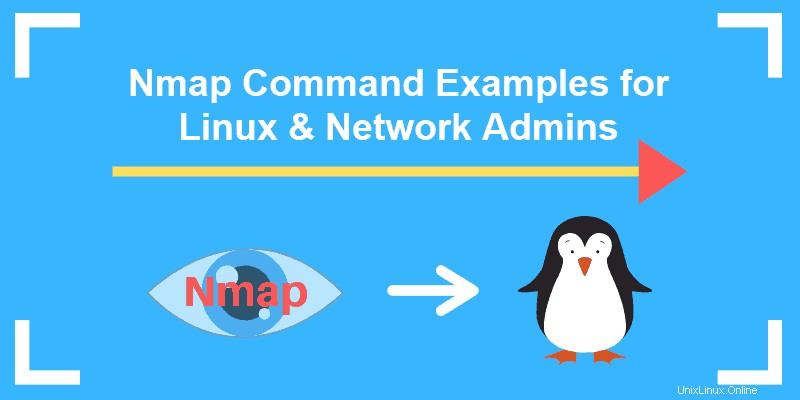
Co je Nmap?
Nmap (N mapa sítě per) je open-source linuxový nástroj pro síťový a bezpečnostní audit. Tento nástroj pomáhá správcům sítě odhalit hostitele a služby na různých systémech.
Nmap funguje lokálně i vzdáleně. Typická použití zahrnují skenování otevřených portů, zjišťování zranitelností v síti, mapování sítě a údržbu. Tento nástroj je cenný z hlediska zabezpečení i sítě.
Příkazy Nmap
nmap příkaz přichází s mnoha možnostmi a případy použití v závislosti na aktuální situaci. Níže jsou uvedeny některé z nejběžnějších a nejužitečnějších nmap příkazy v Linuxu s příklady .
Poznámka: Pokud nemáte Network Mapper, můžete si software nainstalovat podle našeho průvodce, jak nainstalovat NMAP na Ubuntu 18.04.
1. Příkaz Nmap pro vyhledání otevřených portů
Při skenování hostitelů mohou příkazy Nmap používat názvy serverů, adresy IPV4 nebo adresy IPV6. Základní příkaz Nmap vytvoří informace o daném hostiteli.
nmap subdomain.server.comBez příznaků, jak je psáno výše, Nmap odhaluje otevřené služby a porty na daném hostiteli nebo hostitelích.
nmap 192.168.0.1Nmap může odhalit otevřené služby a porty podle IP adresy i podle názvu domény.
nmap -F 192.168.0.1
Pokud potřebujete provést skenování rychle, můžete použít -F vlajka. -F flag zobrazí seznam portů na nmap-services soubory. Protože -F Příznak „Fast Scan“ neprohledá tolik portů, není tak důkladný.
2. Skenovat více hostitelů
Nmap může skenovat více umístění najednou, místo aby skenoval jednoho hostitele najednou. To je užitečné pro rozsáhlejší síťové infrastruktury. Existuje několik způsobů, jak skenovat více míst najednou, v závislosti na tom, kolik míst potřebujete prozkoumat.
Přidejte více domén nebo více IP adres za sebou, abyste mohli skenovat více hostitelů současně.
nmap 192.168.0.1 192.168.0.2 192.168.0.3
Použijte * zástupný znak pro skenování celé podsítě najednou.
nmap 192.168.0.* Koncovky různých adres oddělujte čárkami, místo abyste vypisovali celou IP adresu.
nmap 192.168.0.1,2,3Pomocí pomlčky prohledejte rozsah IP adres.
nmap 192.168.0.1-43. Vyloučení hostitelů z vyhledávání
Při skenování sítě můžete chtít vybrat celou skupinu (například celou podsíť) a vyloučit jednoho hostitele.
nmap 192.168.0.* --exclude 192.168.0.2
Určité hostitele můžete z vyhledávání vyloučit pomocí -exclude vlajka.
nmap 192.168.0.* --excludefile /file.txt
Můžete také vyloučit seznam hostitelů z vyhledávání pomocí -exclude příznak a odkaz na konkrétní soubor. Toto je nejjednodušší způsob, jak z vyhledávání vyloučit více hostitelů.
4. Skenováním zjistíte informace o OS
Kromě obecných informací může Nmap poskytnout také detekci operačního systému, skenování skriptů, traceroute a detekci verzí. Je důležité poznamenat, že Nmap udělá maximum pro identifikaci věcí, jako jsou operační systémy a verze, ale nemusí to být vždy zcela přesné.
Přidejte -A flag na vašem příkazu Nmap, takže můžete zjistit informace o operačním systému hostitelů, kteří jsou mapováni.
nmap -A 192.168.0.1
-A flag lze pouzivat v kombinaci s jinymi prikazy Nmap.
Pomocí -O flag na vašem příkazu Nmap odhalí další informace o operačním systému mapovaných hostitelů. -O příznak umožňuje detekci OS.
nmap -O 192.168.0.1
Mezi další značky patří -osscan-limit a -osscan-guess .
-osscan-limit příkaz pouze odhadne snadné cíle operačního systému. -osscan-guess příkaz bude agresivnější při hádání operačních systémů. Opět platí, že operační systémy jsou detekovány na základě určitých charakteristických znaků:není jisté, že informace jsou přesné.
5. Skenováním zjistěte nastavení brány firewall
Detekce nastavení brány firewall může být užitečná při penetračním testování a skenování zranitelnosti. K detekci nastavení firewallu na daných hostitelích lze použít několik funkcí, ale -sA flag je nejběžnější.
nmap -sA 192.168.0.1
Pomocí -sA příznak vám dá vědět, zda je na hostiteli aktivní firewall. K přijetí informací se používá skenování ACK.
Poznámka: Další informace o typech a metodologiích penetračního testování a softwaru pro penetrační testování naleznete v našich průvodcích.
6. Vyhledejte informace o verzích služeb
Občas může být nutné zjistit informace o službě a verzi z otevřených portů. To je užitečné pro odstraňování problémů, skenování zranitelností nebo vyhledávání služeb, které je třeba aktualizovat.
nmap -sV 192.168.0.1Tím získáte potřebné informace týkající se služeb na daném hostiteli.
Můžete použít --version-intensity úroveň od 0 na 9 k určení úrovně intenzity tohoto hledání. Můžete také použít --version-trace zobrazit podrobnější informace o skenování, pokud skenování nevyjde s výsledky, které byste běžně očekávali.
7. Vyhledat porty
Skenování portů je jedním ze základních nástrojů, které Nmap nabízí, a proto existuje několik způsobů, jak lze tento příkaz přizpůsobit.
Pomocí -p příznak následovaný portem, můžete vyhledat informace týkající se konkrétního portu na hostiteli.
nmap -p 443 192.168.0.1Přidáním typu portu před samotný port můžete vyhledat informace týkající se konkrétního typu připojení.
nmap -p T:8888,443 192.168.0.1
Pomocí -p můžete vyhledat více portů označit tak, že je oddělíte čárkou.
nmap -p 80,443 192.168.0.1
Pomocí -p můžete také vyhledat více portů příznak označením rozsahu pomlčkou.
nmap -p 80-443 192.168.0.1
Chcete-li porty skenovat v pořadí, nikoli náhodně, přidejte příznak -r na příkaz. Můžete také použít příkaz --top-ports následované číslem, abyste našli nejběžnější porty, až do tohoto počtu.
8. Dokončete skenování v utajeném režimu
Pokud je nutné dokončit tajnou kontrolu, použijte následující příkaz Nmap:
nmap -sS 192.168.0.1
Pomocí -sS příznak zahájí utajené skenování pomocí TCP SYN. -sS flag lze použít ve spojení s jinými typy příkazů Nmap. Tento typ skenování je však pomalejší a nemusí být tak agresivní jako jiné možnosti.
9. Identifikujte názvy hostitelů
Existuje několik způsobů, jak můžete implementovat zjišťování hostitelů prostřednictvím Nmap. Nejběžnější z nich je prostřednictvím -sL . Například:
nmap -sL 192.168.0.1
-sL flag najde názvy hostitelů pro daného hostitele a pro každého vyplní DNS dotaz. Navíc -n možnost lze použít k přeskočení překladu DNS, zatímco -R příznak lze použít k vždy vyřešení DNS. -Pn flag zcela přeskočí zjišťování hostitele, místo aby se s hostiteli zacházelo, jako by byli online bez ohledu na to.
10. Skenovat ze souboru
Pokud máte dlouhý seznam adres, které potřebujete naskenovat, můžete importovat soubor přímo z příkazového řádku.
nmap -iL /file.txtTím dojde ke skenování daných IP adres. Kromě skenování těchto IP adres můžete také přidat další příkazy a příznaky. To je užitečné, pokud existuje sada hostitelů, na které často potřebujete odkazovat.
11. Získejte více informací s Verbose
Podrobný výstup obecně poskytuje mnohem více informací o příkazu. Někdy je tento výstup zbytečný. Pokud však ladíte obzvláště ošemetnou situaci nebo chcete více informací, můžete daný příkaz nastavit na podrobný režim.
nmap -v 192.168.0.1
-v příznak poskytne další informace o dokončeném skenování. Lze jej přidat k většině příkazů a poskytnout tak více informací. Bez -v příznak, Nmap obecně vrátí pouze kritické dostupné informace.
12. Skenovat adresy IPv6
IPv6 se stává běžnějším a Nmap ho podporuje stejně jako domény a starší IP adresy. IPv6 funguje se všemi dostupnými příkazy Nmap. Ale je vyžadován příznak, který Nmapu sdělí, že se odkazuje na adresu IPv6.
nmap -6 ::ffff:c0a8:1
Použijte -6 možnost s jinými příznaky pro provádění složitějších funkcí Nmap s IPv6.
13. Skenováním zjistíte, které servery jsou aktivní
Jednou z nejjednodušších schopností pro Nmap je schopnost pingovat aktivní stroje. -sP příkaz vyhledá stroje, ujistí se, že stroje reagují, nebo identifikuje neočekávané stroje v síti.
nmap -sP 192.168.0.0/24
-sP příkaz vytvoří seznam počítačů, které jsou aktivní a dostupné.
14. Najděte hostitelská rozhraní, trasy a pakety
Může být nutné najít hostitelská rozhraní, tisková rozhraní a cesty k ladění.
Chcete-li to provést, použijte --iflist příkaz:
nmap --iflist
--iflist příkaz vytvoří seznam příslušných rozhraní a tras.
nmap --packet-trace
Podobně --packet-trace zobrazí odeslané a přijaté pakety s podobnou hodnotou pro ladění.
15. Agresivní skenování a časování
Někdy možná budete muset skenovat agresivněji nebo chcete spustit rychlou kontrolu. Můžete to ovládat pomocí časovacích mechanismů. V Nmapu řídí časování rychlost i hloubku skenování.
nmap -T5 192.168.0.1
Agresivní skenování bude rychlejší, ale také by mohlo být rušivější a nepřesnější. Existují další možnosti, například T1 , T2 , T3 a T4 skenuje. U většiny skenů T3 a T4 načasování je dostatečné.
16. Získejte pomoc
Pokud máte nějaké dotazy ohledně Nmapu nebo některého z uvedených příkazů, můžete pomocí značky získat informace založené na kontextu.
nmap -h
-h tag zobrazí obrazovku nápovědy pro příkazy Nmap, včetně informací o dostupných příznacích.
17. Vytvořit návnady během skenování
Nmap lze také použít k vytvoření návnad, které jsou určeny k oklamání firewallů. Zatímco návnady lze použít k nekalým účelům, obecně se používají k ladění.
nmap -D 192.168.0.1,192.168.0.2,...
Při použití -D příkaz, můžete následovat příkaz se seznamem adres návnady. Tyto adresy návnady se také zobrazí, jako by prohledávaly síť, aby zatemnily skenování, které se právě provádí.
Podobně je možné použít příkazy jako --spoof-mac zfalšovat MAC adresu Nmap a také příkaz -S zfalšovat zdrojovou adresu.
Závěr
Pomocí správných příkazů Nmap můžete rychle zjistit informace o portech, trasách a firewallech.
Nmap má několik nastavení a příznaků, které může správce systému prozkoumat. Kromě toho, že může běžet v maskovaném režimu, iniciovat návnady a agresivně a rychle vyhledávat potenciální zranitelnosti.